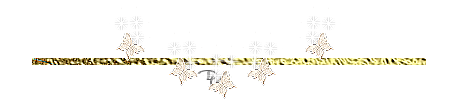Klicken Sie auf die Flagge für die Übersetzung.
Diese Lektion wurde von mir selbst geschrieben.
Diese Tutorial habe ich mit der Paint Shop Pro X 8 erstellt aber sie lassen sich genauso gut mit anderen Versionen nach arbeiten.
Tubes: : Scrap Sexy tart.
Unlimited2/ &Background Designers <IV>/ sf10 Shades of shadow.
AAA Frames/ Fotoframe.
Mit großem Dank an die Tubters.
Respektieren Sie ihre Arbeit, ändern Sie nichts an den Tuben und geben Sie sie nicht als Ihre eigenen aus.
Ohne sie ist es nicht möglich, den Lektionen zu folgen.
Die Credits gehören dem ursprünglichen Künstler.
Öffnen Sie die Zip-Datei und legen Sie Ihre Materialien in den entsprechenden Ordnern ab.
Wir fangen die Lektion an
Nimm mich mit, ich werde dir zeigen, wo du aufgehört hast.

1. Öffne die Farbpalette. _val_les37

2. Materialeigenschaften:
Setze die Vordergrundfarbe auf Farbe 1, -Setze die Hintergrundfarbe auf Farbe 2: #ffffff
3. Öffne castorke_val_les37_alphakanal.
4. Duplizieren Sie das BILD ( SHIFT + D ) und schließen Sie das Original.
Wir arbeiten mit den Kopien.
5. Auswahl- Alle auswählen
6. Öffne das Bild " p8 "
7. Bearbeiten- Kopieren.
8. Aktivieren Sie ihr Bild.
9. Bearbeiten- In Eine Auswahl einfügen.
10. Auswahl: Auswahl- Ändern-Verkleinern mit 35 Px
11. Drücke die Entferntaste auf der Tastatur
12. Auswahl bleibt aktiv.
13. Ebenen- Neue Rasterebene.
14. Öffne das Bild "p4 "
15. Bearbeiten- Kopieren.
16. Aktivieren Sie ihr Bild.
17. Bearbeiten- In Eine Auswahl einfügen
18. Effekte-3D Effekte-Innenfase mit diesen Einstellungen -No3
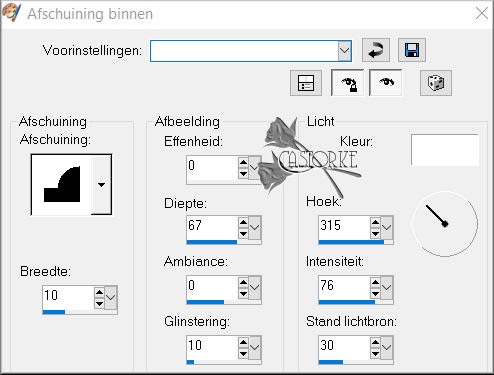
19. Auswahl: Auswahl- Ändern-Verkleinern mit 40 Px
20. Ebenen- Neue Rasterebene.
21. Aktiviere Farbverlaufswerkzeug-Füllen sie die Auswahl mit Farbe 1
22. Effekte/ Plugins/ Filters in Unlimited2/ &Background Designers <IV>/ sf10 Shades Of Shadow
mit der Standardeinstellung
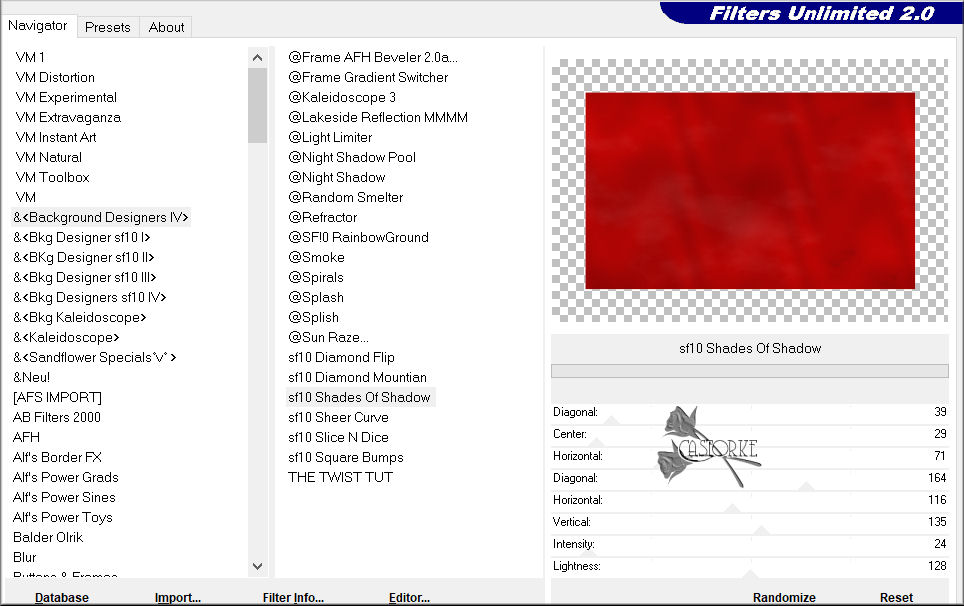
23. Ebenen- Neue Rasterebene.
24. Effekte/ 3D-effekte/ Aussparung mit diesen Einstellungen.
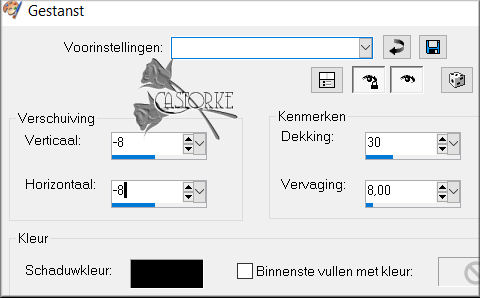
25. Ebenen- Neue Rasterebene.
26. Bearbeiten- Wiederholen: Effekte/ 3D-effekte/ Aussparung aber Vertical und Horizontal auf 8 sofort OK
27. Auswahl- Aufheben.
28. Öffne die Tube "frame "
29. Bearbeiten- Kopieren.
30. Aktivieren Sie ihr Bild.
31. Bearbeiten -Als neue Ebene einfügen.
32. Bild - Größe ändern-Verkleinern mit 75%
Größer aller Ebene anpassen Nicht aktiviert
33. Effekte - 3D Effekte - Schlagschatten mit diesen Einstellungen: 0, 0, 30, 50- Farbe schwarz.
34. Effekte - 3D Effekte - Schlagschatten mit diesen Einstellungen: 1, 0, 100, 0 -Farbe schwarz.
.
35. Effekte - 3D Effekte - Schlagschatten mit diesen Einstellungen: (min) -1, 0, 100, 0- Farbe schwarz.
.
36. Öffne die Tube "ele16"
37. Bearbeiten- Kopieren.
38. Aktivieren Sie ihr Bild.
39.Bearbeiten -Als neue Ebene einfügen
40. Bild - Größe ändern-Verkleinern mit 2 X 75% und 1 X 90%
Größer aller Ebene anpassen Nicht aktiviert
41. Verschieben sie die Tube in den dritten Rahmen (siehe Vorschaubild )
42. Effekte - 3D Effekte - Schlagschatten mit diesen Einstellungen: 0, 0, 30, 50 Farbe schwarz
.
43. Öffne die Tube "calendar-156587_1280"
44. Bearbeiten- Kopieren.
45. Aktivieren Sie ihr Bild.
46. Bearbeiten -Als neue Ebene einfügen.
47. Bild - Größe ändern-Verkleinern mit 3 x 50%
Größer aller Ebene anpassen Nicht aktiviert
48. Verschieben sie die Tube in den ersten Rahmen.(links)
49. Effekte - 3D Effekte - Schlagschatten mit diesen Einstellungen: 0, 0, 30, 50 Farbe schwarz
50. Öffne die Tube " lovehanger"
51. Bearbeiten- Kopieren.
52. Aktivieren Sie ihr Bild.
53. Bearbeiten -Als neue Ebene einfügen.
54. Bild - Größe ändern-Verkleinern mit 90%
Größer aller Ebene anpassen Nicht aktiviert
55. Nicht mehr verschieben.
56. Effekte - 3D Effekte - Schlagschatten mit diesen Einstellungen: 0, 0, 30, 50 Farbe schwarz
57. Ebenen- Neue Rasterebene.
58. Auswahl/laden/speichern-Auswahl aus Alpha kanal laden- Auswahl 1
59. Aktiviere Farbverlaufswerkzeug-Füllen sie die Auswahl mit Farbe 2 (weiß)
60. Auswahl: Auswahl- Ändern-Verkleinern mit 3,
Drücke die Entferntaste auf der Tastatur .
61. Ebenen- Neue Rasterebene.
62. Auswahl/laden/speichern-Auswahl aus Alpha kanal laden- Auswahl 2
63. Aktiviere Farbverlaufswerkzeug-Füllen sie die Auswahl mit Farbe 2 (weiß)
64. Auswahl: Auswahl- Ändern-Verkleinern mit 3, druk delete.
65. Öffne die Tube " text sint valentijn".
66. Bearbeiten- Kopieren..
67. Aktivieren Sie ihr Bild.
68. Bearbeiten -Als neue Ebene einfügen.
69. Verschieben sie die Tube an der richtige Stelle, oder nach Ihrem Geschmack.
70. Bild- Rand hinzufügen mit 1 Px -Farbe 3
71. Bild- Rand hinzufügen mit 3 Px -Farbe 2
72. Bild- Rand hinzufügen mit 12 Px -Farbe 1
73. Aktivieren Sie Ihren Zauberstab und klicken Sie auf den roten schmalen Rand.
74. Effekte/ Textureffekte / Strohbild mit diesen Einstellungen Farbe 1(rot)
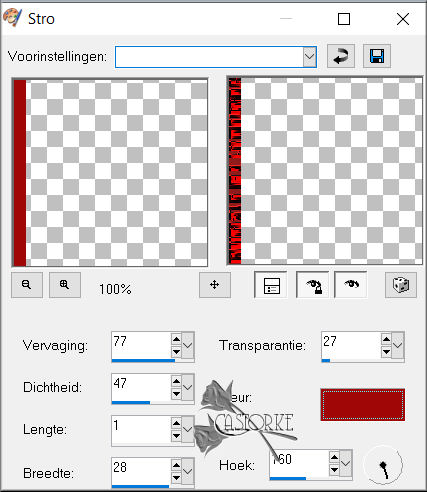
75. Effekte-3D Effekte-Innenfase -No 3
wie eingestellt
76. Auswahl- Aufheben.
77. Bild- Rand hinzufügen mit 3 Px -Farbe 2
78. Bild- Rand hinzufügen mit 25 Px - Farbe 1
79. Effekte/ Plugins/ AAA Frames/ Fotoframe - Widh 15 , Matte 2
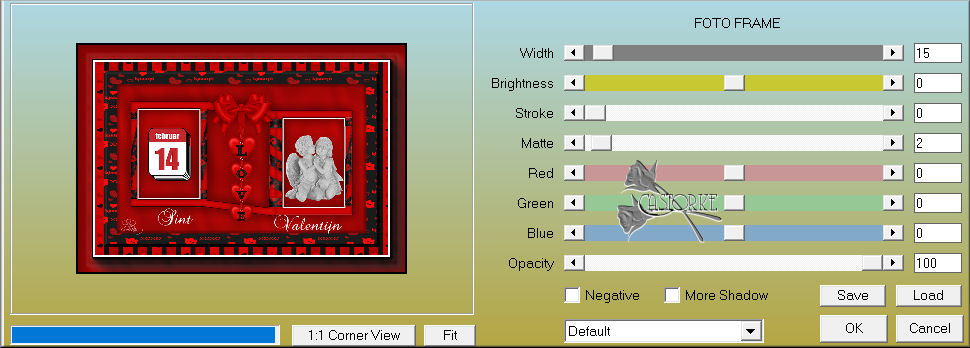
80. Bild - Größe ändern-Verkleinern mit 900 pixels Breite
Größer aller Ebene anpassen aktiviert
81. Platzieren Sie Ihren Namen oder Ihr Wasserzeichen
82. Speichern als JPG
So, das war's. Ich hoffe, es hat Ihnen gefallen
Ich bin neugierig auf Ihre Arbeit. Bitte senden Sie sie mir in Originalgröße zu.
Ich bin neugierig, deine Arbeit zu sehen. Schick es mir in OriginalgrößeName, Titel und Unterrichtsnummer
Ich werde sie zusammen mit den anderen Werken posten.
HIERViel Erfolg !
Fragen zur Lektion? Schicken Sie mir eine E-Mail
Mail meGrüße Castorke